Una ID de Apple es imprescindible para un dispositivo Mac o Apple. No hay nada de malo en tener dos ID de Apple, especialmente para los ejecutivos de negocios que no quieran mezclar negocios con información personal. Por lo tanto, debes saber cómo actualizar la nueva ID de Apple en el iPhone, ya que esta es su libreta para acceder a todo el contenido de iDevices, incluida la música y las aplicaciones.
La ventaja de dos o más ID de Apple es que puede separar fácilmente el contenido para acceder fácilmente al usar el dispositivo. Sea cual sea el motivo, es un minuto para cambiar de una ID de Apple a la otra. ¿Qué tan posible es agregar o actualizar una nueva ID de Apple en el iPhone? Tenga en cuenta que esta no es una guía para cambiar la ID de Apple, sino simplemente actualizar una nueva ID de Apple, la herramienta más útil para borrar la vieja ID de Apple también se ha dado en esta publicación, siga leyendo para obtener más información.
Parte n.º 1: ¿Qué contenido cambia al cambiar el ID de Apple?Parte #2: Cómo actualizar la nueva ID de Apple en el iPhoneParte #3: Cómo actualizar la nueva ID de Apple en iPhone usando iOS UnlockerParte #4: Conclusión
Parte n.º 1: ¿Qué contenido cambia al cambiar el ID de Apple?
El contenido estándar en el iPhone no cambia incluso si cambia las ID de Apple. Estos son como los archivos de programa en una computadora. Las funciones esenciales de un iPhone nunca cambian con el cambio de ID de Apple. A menos que el contenido específico se guarde en la ID de Apple, la función aún está disponible.
Esto incluye contactos, funciones de calendario y mensajes, entre otros. En el momento en que no puede acceder a algún contenido, significa que está guardado en la otra ID de Apple. Estos son los desafíos de usar diferentes ID de Apple, puede pensar que ha perdido los datos, no, está en la cuenta inactiva ya que solo puede usar una ID de Apple a la vez. Siga leyendo y obtenga información sobre cómo actualizar el nuevo ID de Apple en el iPhone.
Parte #2: Cómo actualizar la nueva ID de Apple en el iPhone
Acción n.º 1: cerrar sesión con el ID de Apple actual en el iPhone
- Ve a la Configuración aplicación en su iPhone, dependiendo de la versión de iOS instalada
- Haz clic en el botón ID de apple icono en la parte superior de la pantalla
- Desplácese hacia abajo y haga clic en el Desconectar .
- Además, haga clic en la herramienta del icono Cerrar sesión de iCloud en caso de que también tenga diferentes iCloud perfiles
- Ingrese la contraseña de acuerdo con la ID de Apple
- Apagar para Buscar mi iPhone
- Permita los datos que necesita para activar y fusionar con la información de ID de Apple
- Haga clic en Cerrar sesión y confirme

Acción #2: Inicie sesión con una ID de Apple diferente
Este es el momento de incluir otra ID de Apple en el sistema siguiendo los siguientes pasos.
- Visite la Configuración opción en tu iPhone.
- Haga clic en Iniciar Sesión
- Haga clic en Correo electrónico e ingrese el correo electrónico para la otra ID de Apple.
- Ingrese la contraseña asociada con el correo electrónico y la ID de Apple
- Haga clic en ir si desea los mismos datos en ambas cuentas de ID de Apple. En caso de que pienses lo contrario, haz clic en no fusionar.
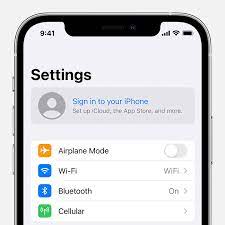
Acción #3: fusionar el contenido compartido
Ahora que ha aprendido cómo actualizar la nueva ID de Apple en el iPhone. Para su contenido compartido al que necesita acceder en ambas cuentas, como correo electrónico, contactos y algunas aplicaciones, puede ordenar al iDevice que los fusione para evitar cambiar de una ID de Apple a otra para acceder a contenido específico que es una pérdida de tiempo. Aquí está el procedimiento
- Visite la Configuración opción
- Desplácese hacia abajo y elija el contenido al que desea acceder para ambas cuentas
- Haga clic en Cuentas
- Haga clic en Agregar Cuenta y elige iCloud
- Ingrese el correo electrónico de ID de Apple y toque Siguiente
- Ingrese la contraseña y elija Siguiente
- Active las funciones que desea tener en vivo con todas las ID de apple cuentas
Para mejorar su seguridad, es aconsejable incluir una verificación de dos puntos para que reciba una alerta cuando una persona no autorizada intente acceder al iPhone desde una ubicación remota.
En estas tres acciones, ahora sabe cómo actualizar la Nueva ID de Apple en su iPhone con la mínima molestia.
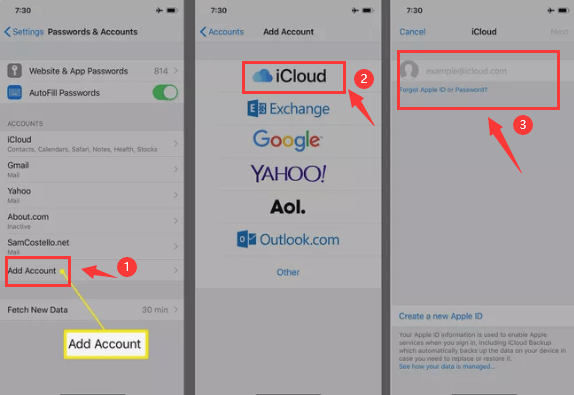
Parte #3: Cómo actualizar la nueva ID de Apple en iPhone usando iOS Unlocker
La Desbloqueador de iOS es su kit de herramientas de acceso cuando desea eliminar e incluso agregar una ID de Apple en su iPhone. Esta sencilla aplicación se ejecuta en una interfaz sencilla con tres modos: Borrar código de acceso, Eliminar ID de Apple y Gestión del tiempo de pantalla.
Descargar gratis Descargar gratis
Esta es la aplicación preferida para que los usuarios de iPhone puedan restablecer el código de acceso del iPhone cuando lo olvidó sin el temor de perder datos. En caso de que tenga un iPhone y no tenga acceso a la antigua ID de Apple, aún puede actualizar la nueva en el sistema. Este es el procedimiento sobre cómo actualizar la nueva ID de Apple en el iPhone.
- Descarga, instala y ejecuta iOS Unlocker
- Elegir Eliminar ID de Apple - la segunda opción
- Conecte el iPhone a la PC usando un cable USB
- Acepta el Confianza botones y acuerdos
- Prensa Inicio para comenzar el proceso
- Confirme todas las autenticaciones e ingrese "0000 " para activar el dispositivo
- Confirme la información del dispositivo y haga clic en iniciar para descargar el paquete de firmware
- En cuestión de minutos, la cuenta de iCloud y el ID de Apple se eliminan, listos para que configures otro de tu elección.
Qué kit de herramientas tan simple para ayudarlo a tener otra ID de Apple en vivo en su sistema. No hay nada malo en configurar varias ID de Apple.

La gente también LeerLa guía definitiva para encontrar la contraseña de ID de Apple [2024 actualizado]¡Mi ID de Apple en gris! Esto es lo que debe hacer
Parte #4: Conclusión
La elección del conjunto de herramientas sobre cómo actualizar la nueva ID de Apple en el iPhone depende de lo que sea fácil para usted en ese momento. Como tiene acceso a la configuración del iPhone, no necesita integraciones de terceros. Sin embargo, cuando no puede acceder al iPhone debido a una pantalla bloqueada o una ID de Apple deshabilitada, es cuando las soluciones de terceros son útiles. Aunque solo hemos discutido iOS Unlocker en este artículo, existen varias otras aplicaciones que puede explorar para aprovechar al máximo lo que el mercado digital tiene para ofrecer.
Escrito por Rosie
Última actualización: 2022-06-16